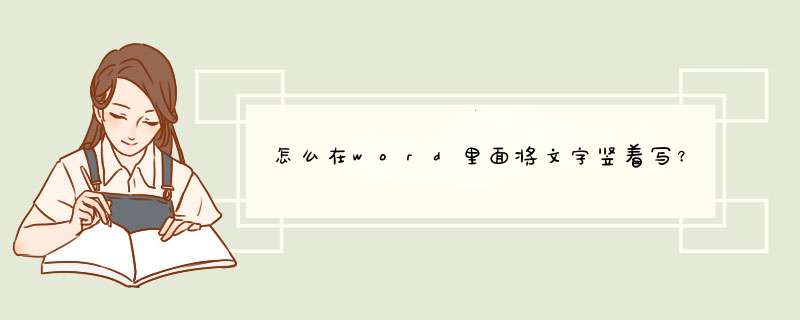
我们都早已习惯了横着写字,不论是现实中在纸张上书写,还是在电脑上编辑电子文档,不过在一些特定的场合里可能会要求我们将文字竖着写,那么通过word如何才能做到这一点呢?下面我以word2013为例给大家介绍设置方法,其他版本的word也类似
01打开word以后,我们首先按照平时的正常习惯,在空白文档里输入一段文字,如图所示
02如果想让这段文字全部变成古代人那种竖着写的风格,首先我们要点击工具栏的“页面布局”,如图一;
03接着依次在左侧找到“文字方向”-“垂直”,点击确定以后,刚才的文字就变成了下图所示的竖排显示;
04不过这样设置以后,通篇文字都会一起变化,如果我们只想改变其中的某一段文字的方向又该如何设置呢?首先当然是选中某段文字了,如下图;
05接着依旧在刚才的“文字方向”下拉菜单里,不过这次我们点击“文字方向选项”,然后在文字方向对话框,选中竖排的三种形式之一,点击确定以后效果如图所示,我们看到只有刚才被选中的文字方向改变了;
1、先在桌面上找到需要编辑的文档,双击将这份文档打开。
2、开了文档之后,在文档上方的工具栏里面点击插入这个工具。
3、接着在插入工具的选项卡里面找到文本框,点击旁边的箭头,选择竖向。
4、然后绘制一个竖向的文本框,在里面输入文字即可,这样就可以使Word文档中的字体竖向排列。
欢迎分享,转载请注明来源:内存溢出

 微信扫一扫
微信扫一扫
 支付宝扫一扫
支付宝扫一扫
评论列表(0条)